วิธีย่อขนาดหน้าจอใน Windows 10

บทความนี้จะแสดงวิธีย่อขนาดหน้าจอใน Windows 10 เพื่อให้คุณใช้งานได้อย่างมีประสิทธิภาพ

ขนาดตัวอักษรมีผลกระทบอย่างมากต่อประสบการณ์ผู้ใช้บนแพลตฟอร์มระบบปฏิบัติการใดๆ และ Windows 11 ก็ไม่มีข้อยกเว้น หากต้องการขยายหรือลดขนาดข้อความที่แสดงบนWindows 11คุณเพียงแค่ต้องทำตามขั้นตอนง่ายๆ เหล่านี้
ขั้นแรก ให้กด คีย์ผสมWindows + iเพื่อ เปิดแอปพลิ เคชันการตั้งค่า Windowsหรือคุณสามารถคลิกขวาที่ปุ่ม Start บนทาสก์บาร์แล้วเลือก “ การตั้งค่า ” ในเมนูป๊อปอัป

เมื่ออินเทอร์เฟซการตั้งค่าเปิดขึ้น ให้คลิกที่ " การเข้าถึง " ในรายการทางด้านซ้าย จากนั้นคลิกที่ " ขนาดข้อความ " บนหน้าจอด้านขวา
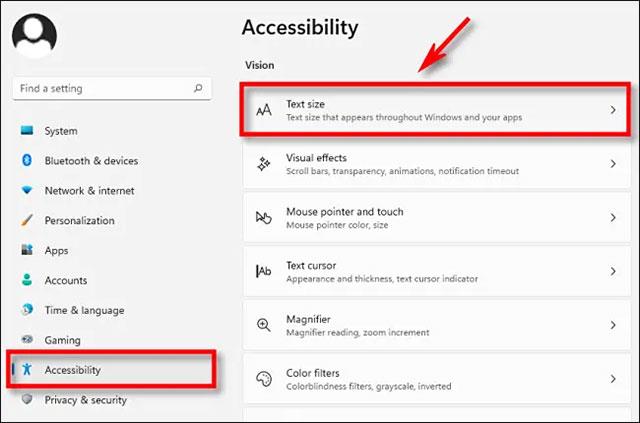
ในส่วนการตั้งค่าขนาดข้อความ ให้มองหาแถบเลื่อนที่มีข้อความว่า " ขนาดข้อความ " จากนั้นใช้พอยเตอร์เมาส์เพื่อคลิกและลากวงกลมบนแถบเลื่อนไปทางขวาหรือซ้ายเพื่อปรับขนาดแบบอักษรของระบบ
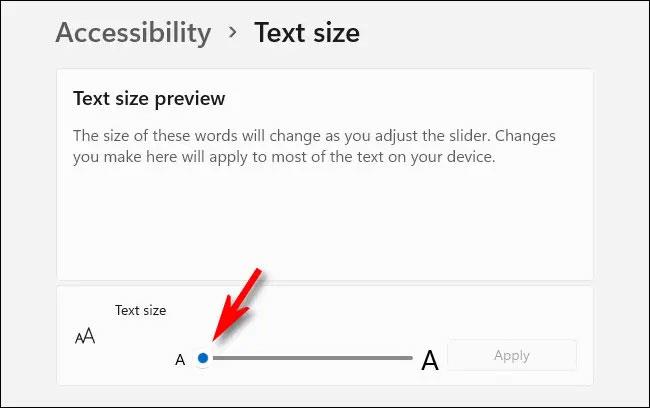
เมื่อคุณลากแถบเลื่อน คุณจะเห็นตัวเลขเปอร์เซ็นต์ปรากฏขึ้นด้านบน ซึ่งระบุอัตราส่วนของขนาดตัวอักษรที่คุณกำลังปรับ เทียบกับขนาดมาตรฐานดั้งเดิมที่ 100% ดังนั้น ที่ ขนาด “ 200% ” แบบอักษรของระบบที่คุณเลือกจะมีขนาดใหญ่เป็นสองเท่าของค่าเริ่มต้น เมื่อคุณเลือกขนาดที่เหมาะสมแล้ว คลิก " นำไปใช้ "
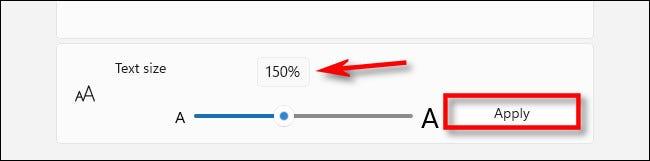
ทันที หน้าต่างที่เปิดอยู่ทั้งหมดจะรีเฟรชด้วยสายตา และคุณจะเห็นการเปลี่ยนแปลงขนาดข้อความที่นำไปใช้ทันที โปรดทราบว่าการเลือกขนาดตัวอักษรที่ใหญ่เกินไปอาจทำให้ดูอึดอัดได้ บางครั้งคุณจะเห็นจุดไข่ปลา (จุดสามจุด) เมื่อข้อความที่แสดงมีขนาดใหญ่เกินไปสำหรับพื้นที่ที่จัดไว้ให้
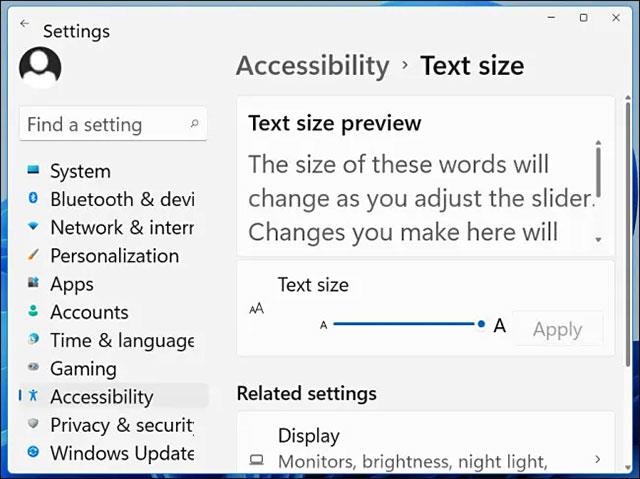
ตอนนี้ ให้ปิดการตั้งค่าและใช้และรักษาขนาดข้อความใหม่ แม้ว่าคุณจะรีสตาร์ทคอมพิวเตอร์ แล้วก็ตาม
หวังว่าคุณจะมีประสบการณ์ที่ดีในการใช้ Windows 11 !
บทความนี้จะแสดงวิธีย่อขนาดหน้าจอใน Windows 10 เพื่อให้คุณใช้งานได้อย่างมีประสิทธิภาพ
Xbox Game Bar เป็นเครื่องมือสนับสนุนที่ยอดเยี่ยมที่ Microsoft ติดตั้งบน Windows 10 ซึ่งผู้ใช้สามารถเรียนรู้วิธีเปิดหรือปิดได้อย่างง่ายดาย
หากความจำของคุณไม่ค่อยดี คุณสามารถใช้เครื่องมือเหล่านี้เพื่อเตือนตัวเองถึงสิ่งสำคัญขณะทำงานได้
หากคุณคุ้นเคยกับ Windows 10 หรือเวอร์ชันก่อนหน้า คุณอาจประสบปัญหาในการนำแอปพลิเคชันไปยังหน้าจอคอมพิวเตอร์ของคุณในอินเทอร์เฟซ Windows 11 ใหม่ มาทำความรู้จักกับวิธีการง่ายๆ เพื่อเพิ่มแอพพลิเคชั่นลงในเดสก์ท็อปของคุณ
เพื่อหลีกเลี่ยงปัญหาและข้อผิดพลาดหน้าจอสีน้ำเงิน คุณต้องลบไดรเวอร์ที่ผิดพลาดซึ่งเป็นสาเหตุของปัญหาออก บทความนี้จะแนะนำวิธีถอนการติดตั้งไดรเวอร์บน Windows โดยสมบูรณ์
เรียนรู้วิธีเปิดใช้งานแป้นพิมพ์เสมือนบน Windows 11 เพื่อเพิ่มความสะดวกในการใช้งาน ผสานเทคโนโลยีใหม่เพื่อประสบการณ์ที่ดียิ่งขึ้น
เรียนรู้การติดตั้งและใช้ AdLock เพื่อบล็อกโฆษณาบนคอมพิวเตอร์ของคุณอย่างมีประสิทธิภาพและง่ายดาย
เวิร์มคอมพิวเตอร์คือโปรแกรมมัลแวร์ประเภทหนึ่งที่มีหน้าที่หลักคือการแพร่ไวรัสไปยังคอมพิวเตอร์เครื่องอื่นในขณะที่ยังคงทำงานอยู่บนระบบที่ติดไวรัส
เรียนรู้วิธีดาวน์โหลดและอัปเดตไดรเวอร์ USB บนอุปกรณ์ Windows 10 เพื่อให้ทำงานได้อย่างราบรื่นและมีประสิทธิภาพ
หากคุณต้องการเรียนรู้เพิ่มเติมเกี่ยวกับ Xbox Game Bar และวิธีปรับแต่งให้เหมาะกับประสบการณ์การเล่นเกมที่สมบูรณ์แบบของคุณ บทความนี้มีข้อมูลทั้งหมด








